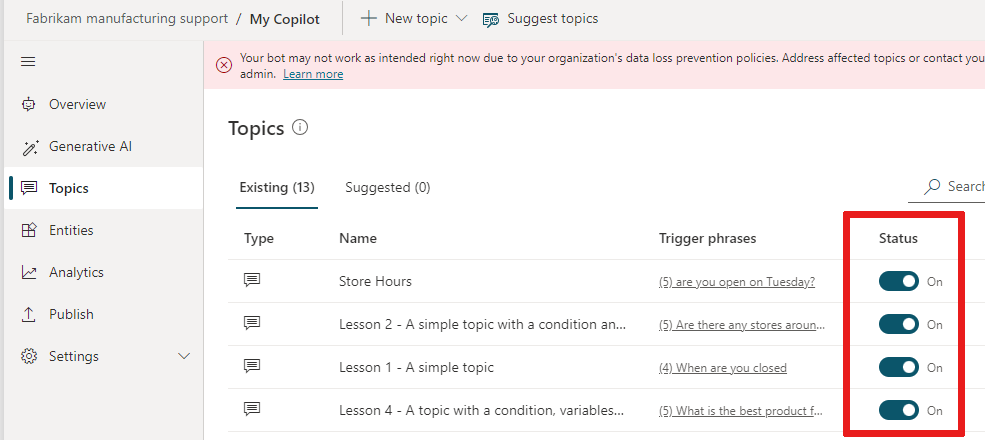Behandle emner
Du kan behandle emner på flere måter. Copilot Studio inkluderer en emnesjekker som lar deg vite om det er feil i emnene dine. Du kan aktivere eller deaktivere emner, slik at de ikke vises for personer som chatter med agenten din. Du kan også duplisere emner for å gjøre det enklere å opprette nye.
Emnefeil
Når du lagrer et emne, rapporterer Copilot Studio eventuelle problemer i emnet.
- Feil stopper agentens arbeid. Du må rette dem før du kan publisere agenten.
- Advarsler stopper ikke agenten din i å arbeide, men kan føre til at enkelte emner ikke fungerer som forventet. Du bør løse advarsler når du ser dem.
På Emner-siden kan du se om et emne inneholder feil, og antallet feil, i Feil-kolonnen. Denne siden viser bare feil fordi feil i motsetning til advarsler, hindrer at agenten fungerer.
Vis emnefeil
Åpne emnet på Emner-siden.
Velg Emnesjekker på verktøylinjen.
Panelet Emnesjekker vises og rapporterer feil og advarsler for emnet.
Velg en feil for å gå direkte til noden som inneholder feilen.
Emnestatus
Emner kan ha statusen På eller Av for å angi om de kan brukes eller utløses i en agentsamtale. Nye emner blir som standard opprettet med status angitt til På.
Når en emne er På, utløses det som forventet. Emner utløses som et resultat av utløseruttrykkene eller når et annet emne omdirigerer til det.
Når et emne er Av:
- Emneikonet
 blir grått med en indikator.
blir grått med en indikator. - Emnet utløses ikke i det hele tatt.
- Emnet utløses ikke når utløseruttrykk brukes i en diskusjon eller hvis et annet emne omdirigerer til det.
- Emnesjekkeren identifiserer en feil hvis et annet emne omdirigeres til emnet som er Av.
- Når du publiserer en agent, publiseres alle emnene, enten de er På eller Av.
Tips
Slå et emne Av for å arbeide med det i utkasttilstand. La statusen være Av når du publiserer endringer til andre emner som er klare til å bli publisert.
Aktiver eller deaktiver et emne
Hvis du vil endre statusen for et emne, velger du ikonet Flere alternativer (…) ved siden av emnenavnet og bruker veksleknappen Status.
Kopiere et emne
Når du har opprettet noen få emner, kan du bruke et tidligere emne som en grunnlinje når du oppretter nye emner.
På Emner-siden velger du ikonet Flere alternativer (…) ved siden av emnenavnet, og deretter velger du Lag en kopi.
Dette dupliserer av det valgte emnet med (Kopi) lagt til i navnet. Alt emneinnhold, for eksempel beskrivelsen, utløseruttrykk og hele samtalen, kopieres til det nye emnet.
For å unngå forveksling med det opprinnelige emnet, som har de samme utløseruttrykkene, kan du vurdere å deaktivere det nye emnet.
Når du er ferdig med å redigere emne, slå du det På for å teste det. Når det er klart, publiserer du det nye emnet.
Det er ingen grense for antall ganger et emne kan kopieres. Hvert emne har sin egen interne ID.
Endre navn på et emne
Du kan bruke redigeringslerretverktøylinjen til raskt å gi et emne nytt navn. Velg Emner på verktøylinjen, og velg emnenavnet i listen. Velg emnenavnet på emnesiden, skriv inn et nytt navn, og trykk deretter på Enter.
Viktig!
Unngå å bruke punktum (.) i emnenavn. Det er ikke mulig å eksportere en løsning som inneholder en agent med punktum i navnet på noen av emnene.
Omdiriger til et annet emne
Hvis du vil skifte fra et emne til et annet i samtalen uten å begynne på nytt, legger du til noden Omdiriger. Etter at samtalen har nådd slutten av målemnet, fortsetter den i det opprinnelige emnet som standard. Du kan sette inn flere noder etter noden Omdiriger etter eget ønske.
Velg ikonet Legg til node
 nedenfor noden der du vil at overgangen skal skje, pek på Emnebehandling, og velg Gå til et annet emne.
nedenfor noden der du vil at overgangen skal skje, pek på Emnebehandling, og velg Gå til et annet emne.Velg ønsket målemne fra listen.
Send variabler mellom emner ved behov. Hvis emnet du omdirigerer til, krever inndatavariabler eller forventes å returnere utdatavariabler til det opprinnelige emnet, angir eller velger du en verdi for hver av dem.
Lagre emnet, og bruk deretter Test agent-ruten til å bekrefte at agenten kaller opp målemnet.
Avslutt gjeldende emne eller alle emner
En omdirigert samtale går som standard tilbake til det opprinnelige emnet på slutten av de oppkalte emnet. Du avslutter et emne eller samtalen ved å bruke noden Avslutt nåværende emne eller Avslutt alle emner.
En Avslutt nåværende emne-node avslutter gjeldende emne. Hvis gjeldende emne kalles fra et annen emne, går diskusjonen tilbake til det opprinnelige emnet umiddelbart. En vanlig bruk av denne noden er i en betingelsesgren. En gren avslutter emne, mens en annen gren fortsetter gjeldende emne.
Noden Avslutt alle emner avslutter alle aktive emner umiddelbart. Agenten anser neste melding fra brukeren som den første meldingen i en ny samtale.
Du kan gi brukeren beskjed om at samtalen er over, ved å legge til noden Avslutt samtalefør noden Avslutt alle emner.
Mange av systememnene bruker disse nodene til å styre hvordan diskusjoner slutter eller starter på nytt. Finn ut hvordan du bruker systememner.
Tips
Noden Avslutt alle emner fjerner eller tilbakestiller ingen globale variabler. Hvis du vil fjerne globale variabler, bruker du Fjern alle variabler-noden først. Du kan se et eksempel på dette i systememnet kalt Tilbakestill diskusjon i Copilot Studio.